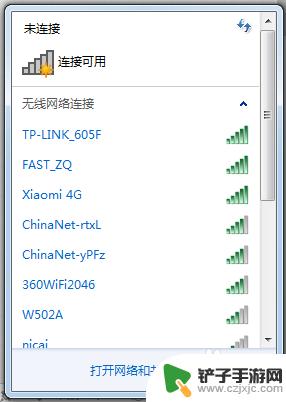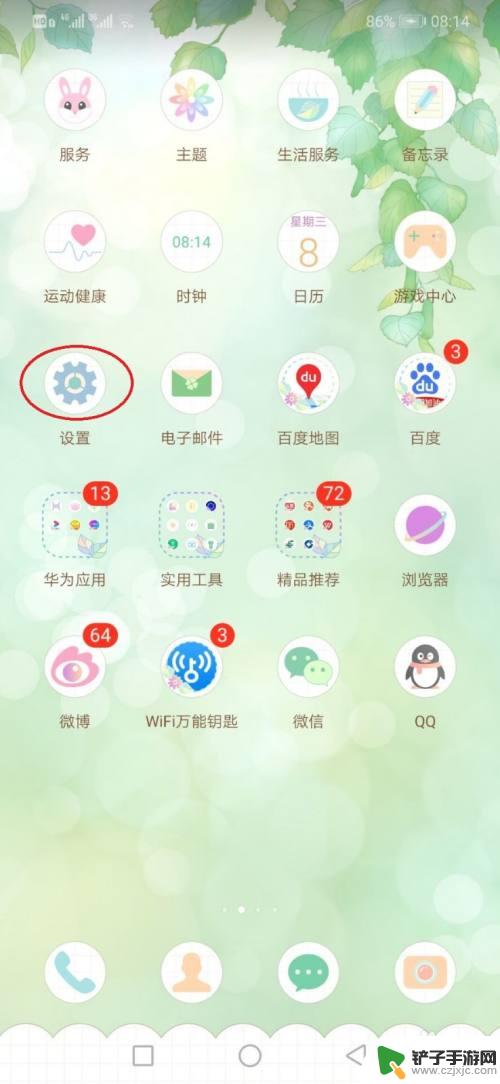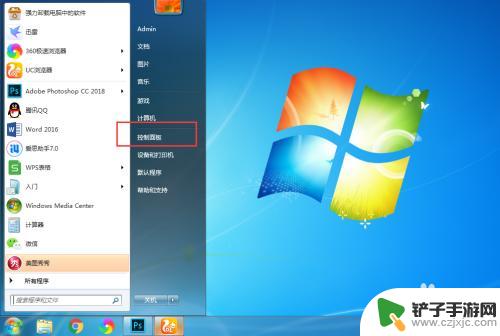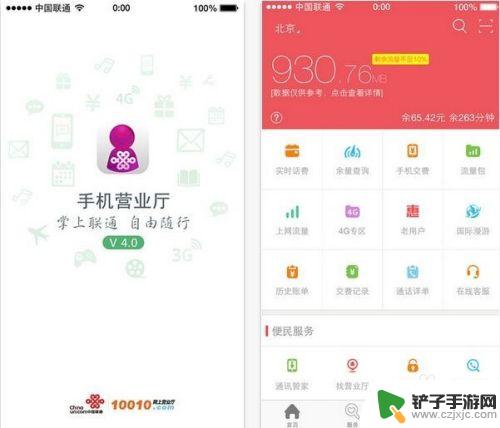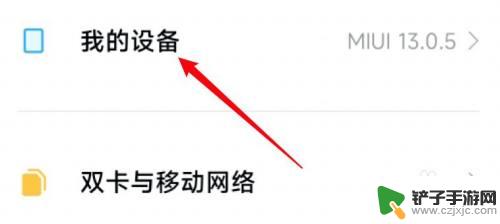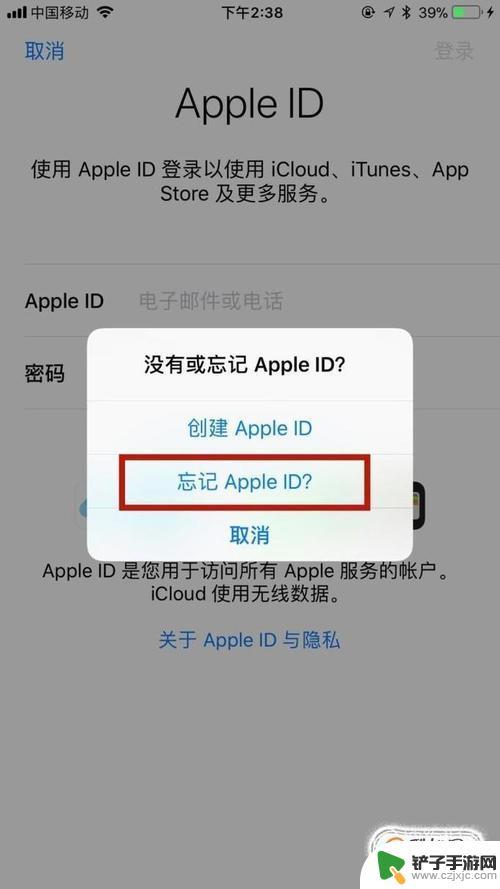无线网电脑不显示 电脑无法连接无线网络怎么办
随着科技的不断进步,无线网络已经成为我们日常生活中不可或缺的一部分,有时候我们可能会遇到电脑无法连接无线网络的问题,这给我们的工作和生活带来了一定的困扰。当电脑无法显示无线网络或者无法连接时,我们应该如何解决呢?下面将为大家介绍几种可能的解决方法,让我们一起来探讨一下吧。
电脑无法连接无线网络怎么办
在电脑中装完成后经常会发现,电脑的无线网卡搜索不到无线网络。但是同个区域内的其他电脑却没有问题,这种情况怎么解决呢?一般出现电脑搜不到无线网络有两个问题,一个是无线网卡驱动问题,另外一个是电脑的设置问题。下面为大家介绍电脑搜不到无线网络的解决方法。
1、首先打开驱动精灵软件检测电脑安装的软件是否是最新的,假如不是,重新安装或者升级。
驱动精灵系列软件最新版本下载 25.29MB驱动精灵2018在线版立即下载
25.29MB驱动精灵2018在线版立即下载2、当安装完驱动精灵提供的无线网卡后,假如还不能搜索到无线网络。那么就应该调整系统的某些设置,打开网上邻居-查看网络连接-双击无线网络连接。
3、弹出的对话框中点击:属性-常规-配置-电源管理。
针对无线网电脑不显示的问题,请看下图文详解:
4、将“允许计算机关闭这个设备以节约电源”选项前面的勾给去掉,然后确定-关闭。
5、设定玩这些后,重新启动!再看是否能搜到无线网络了!
以上就是有关无线网络电脑不显示的全部内容,如果有遇到相同情况的用户,可以按照以上方法解决。
相关教程
-
笔记本电脑连接wifi怎么连接 笔记本电脑如何连接家庭无线网络
在现代社会中笔记本电脑已经成为人们生活中不可或缺的工具之一,而要让笔记本电脑发挥其最大的作用,则需要连接到无线网络。连接家庭无线网络是一个常见的需求,但对于一些不熟悉技术的人来...
-
hp136w连接电脑无线打印 惠普136w打印机无线网络连接指南
HP136w打印机是一款便捷实用的无线打印设备,通过无线网络连接电脑,为用户提供了更加便捷的打印体验,惠普136w打印机无线网络连接指南详细介绍了如何通过简单的步骤将打印机与电...
-
电脑无法连接手机热点怎么解决 电脑连接手机热点时提示无法连接该网络怎么办
电脑无法连接手机热点怎么解决,在现代社会中,电脑和手机已经成为人们生活中不可或缺的工具,而当我们需要在电脑上使用手机热点时,有时却会遇到一些连接问题。例如,当我们尝试连接手机热...
-
手机插上电脑怎么没有显示 手机连接电脑无法传输数据怎么办
手机插上电脑怎么没有显示,手机插上电脑后没有显示或连接后无法传输数据,这是许多人在使用手机与电脑互联时常遇到的问题,这种情况可能是由多种原因引起的,例如驱动问题、USB连接线损...
-
手机如何连上电脑端口共享 怎么让手机和电脑共享网络连接
随着移动互联网的快速发展,手机和电脑之间的连接变得愈发重要,如何让手机和电脑共享网络连接已成为人们关注的焦点。通过连接手机和电脑的USB数据线或者无线热点功能,可以实现手机和电...
-
笔记本电脑找不到自家wifi怎么办 笔记本电脑无法搜索到家里的无线wifi
现代人生活离不开网络,而笔记本电脑作为人们日常使用频率较高的设备之一,更是少不了与网络相连,有时我们可能会遇到笔记本电脑无法搜索到家里的无线wifi的情况,这不仅会影响我们的日...
-
联通网上注销手机卡 如何在网上办理联通卡销户
在如今智能手机普及的时代,手机卡的办理和注销已成为人们日常生活中不可或缺的一部分,而对于联通用户来说,网上注销手机卡已成为一种便捷的选择。通过联通官方网站或手机APP,用户可以...
-
oppo手机传到小米手机怎么传 oppo手机换小米手机怎么迁移数据
在日常生活中,我们经常会遇到手机更换的情况,例如从oppo手机换成小米手机,在这种情况下,如何将oppo手机上的重要数据顺利迁移到新的小米手机上成为了一个值得关注的问题。不仅仅...
-
苹果手机id密码不记得了,该怎么解决 抹掉iPhone后怎么恢复数据
近期有不少用户反映自己忘记了苹果手机的ID密码,导致无法正常使用手机,在这种情况下,用户可能会考虑抹掉iPhone来解决问题。抹掉iPhone后如何恢复数据成了用户们最为关注的...
-
手机被黑了一招解除 手机号被拉黑解封方法
在现代社会手机已经成为人们生活中不可或缺的工具之一,随着技术的不断发展,手机被黑的情况也越来越多。当我们的手机被黑,手机号被拉黑时,我们应该如何解除这一困境呢?幸运的是有一些方...